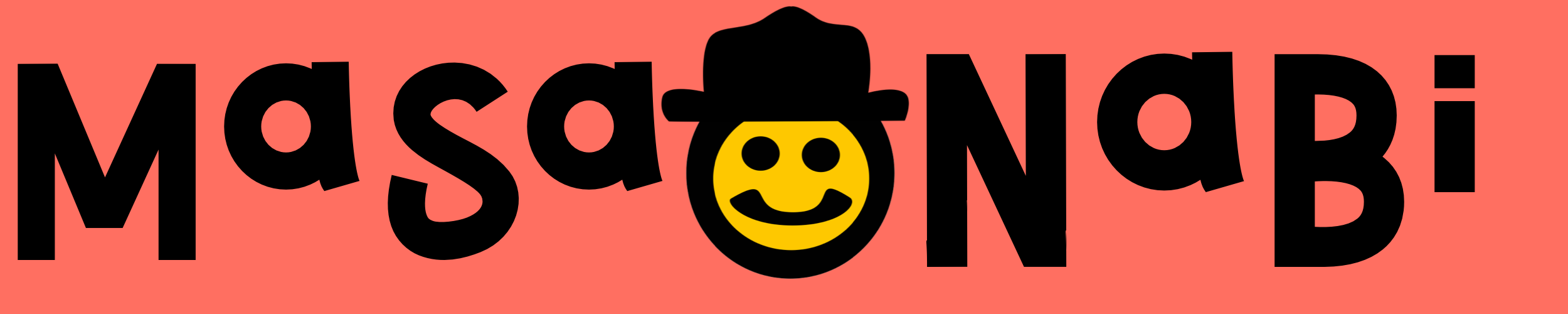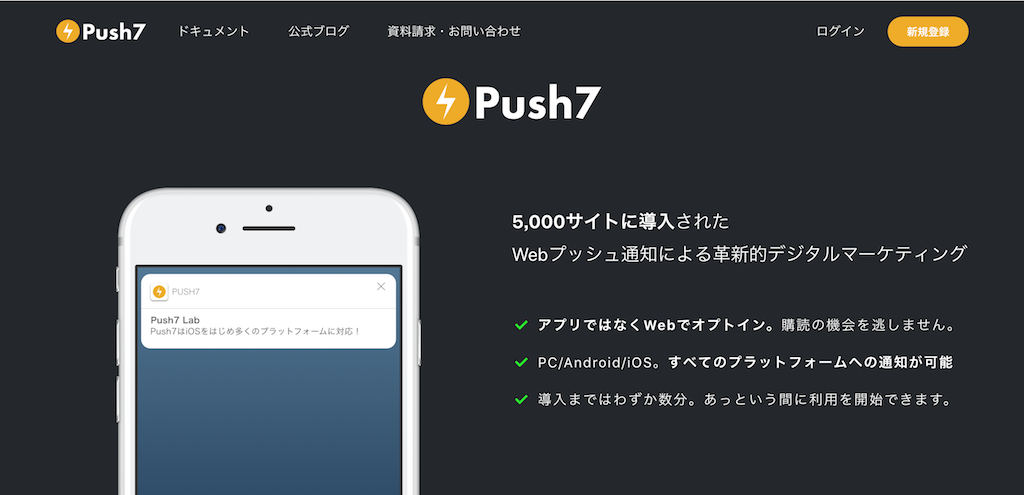この記事には広告を含む場合があります。
記事内で紹介する商品を購入することで、当サイトに売り上げの一部が還元されることがあります。
こんにちはmasaです。(masanabi620)
ブログを見てもらうにあたって、便利な無料のサービスに「Push7」があります。
実際に導入するにあたって、登録方法や、設定を紹介したいと思います
目次
Push7ってなに?
Push7は、PCブラウザやAndroid,iOS端末に対して、直接プッシュ通知が可能なWebプッシュ通知サービスです。
webサイトやWordPressを運営されている方なら、皆さん導入しているのではないでしょうか。
しかも通知はリアルタイムでユーザーの端末にお知らせすることができ、お気に入りのブログの情報がすぐに確認できるので、
これはぜひ導入しておきましょう。
Push7への新規登録
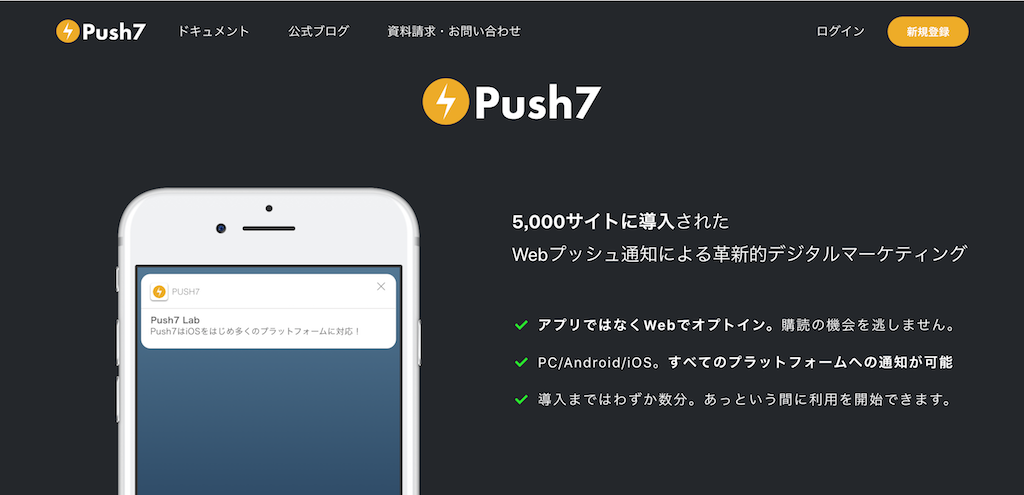
まずは、右上の新規登録をクリック
それかこちらをクリック Webプッシュ通知サービス「Push7」
登録するメールアドレスを入力して「仮登録」をクリツク
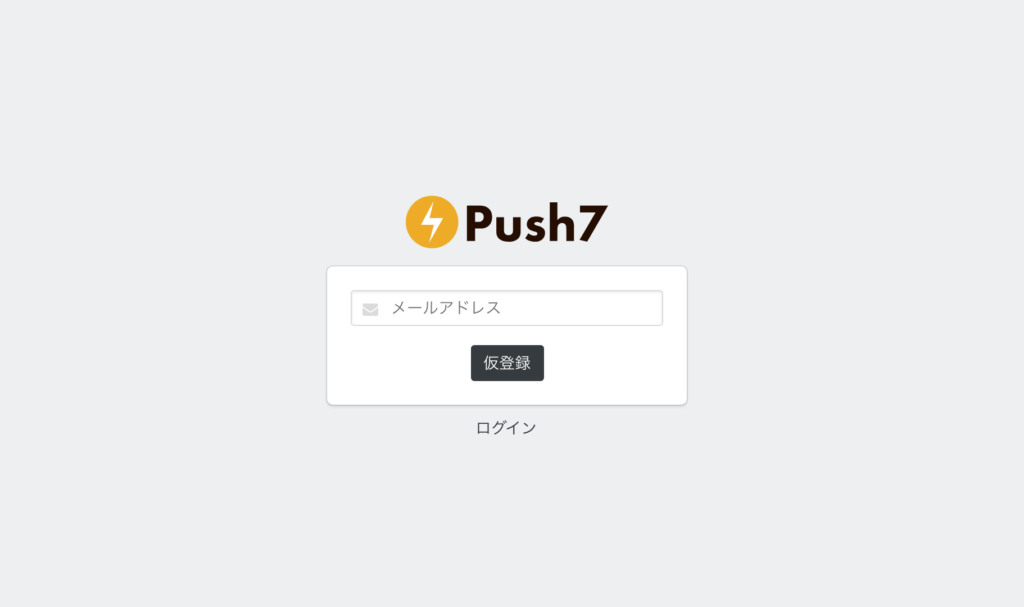
これで仮登録完了、その後メールが届くのでメールの中の本登録リンクをクリックします。
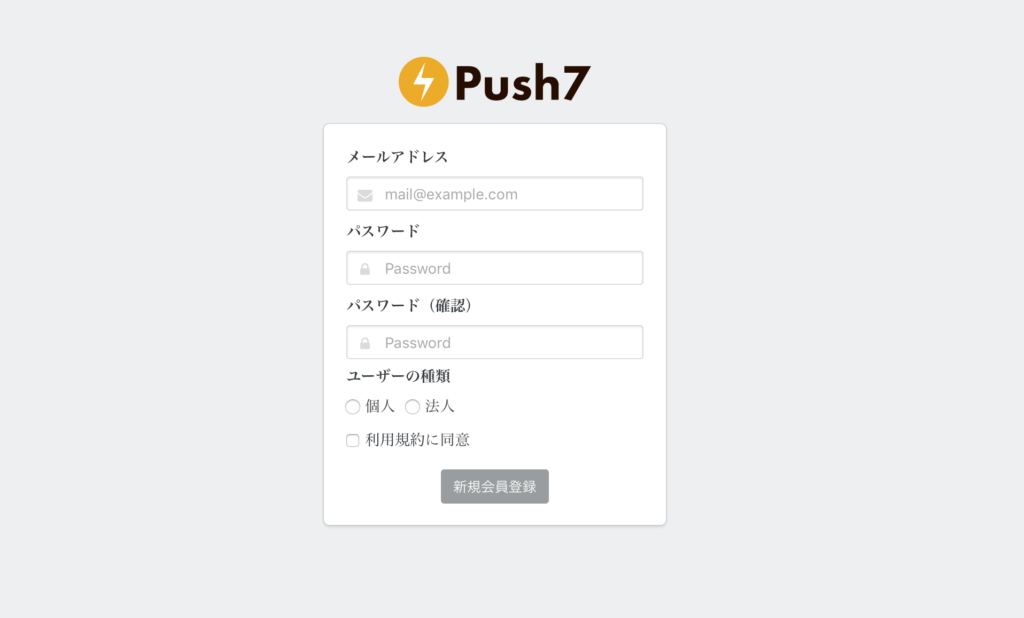
メールアドレスとパスワードを入力後、利用規約にレをつけて登録完了!
アプリケーション、ブログのURLの登録
ブログの情報をPush7に入力
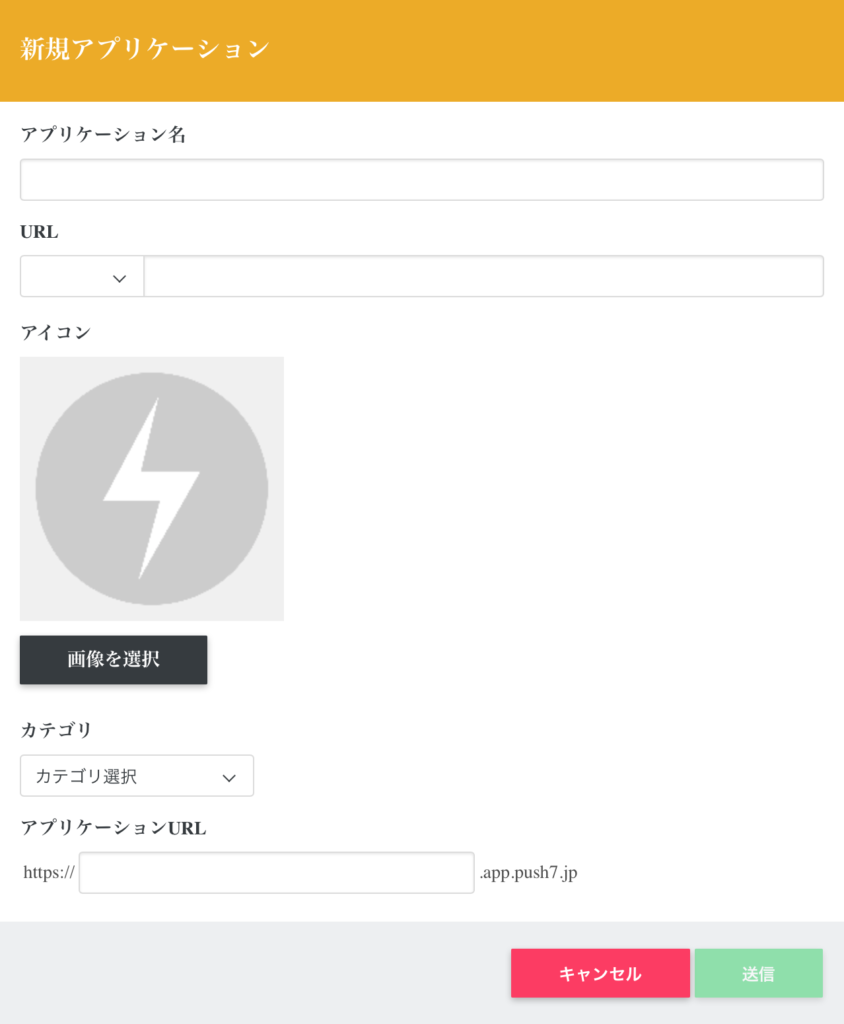
すべて入力すればアプリケーション、ブログのURLの登録は完了
WordPressに連携させる
WordPressに連携させるために「APPNO」「APIKEY」の入力が必要になりますので、この画面を閉じないで開いたままにしておきましょう。
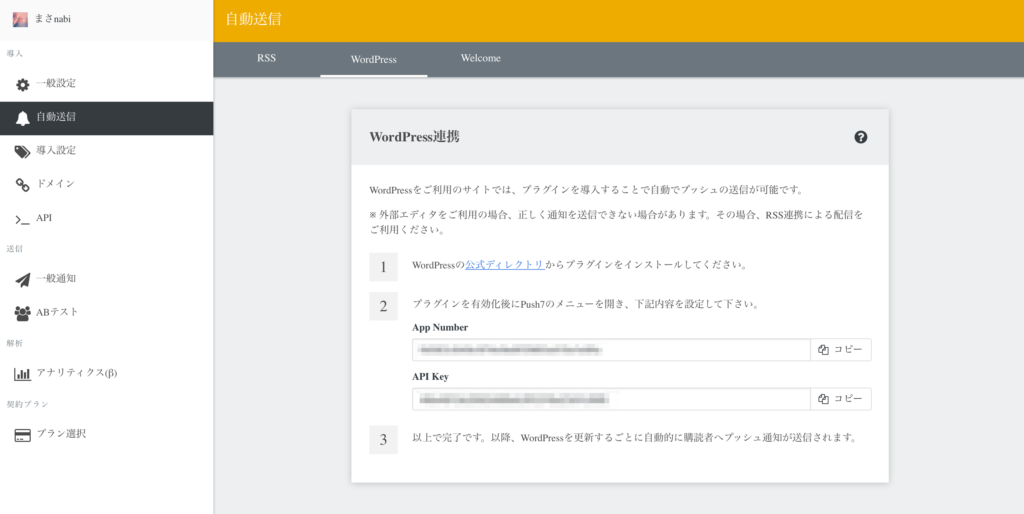
WordPressでPush7のプラグインをインストール
プラグインー新規追加を選択後
キーワードに「Push7」を入力し今すぐインストールをクリック。
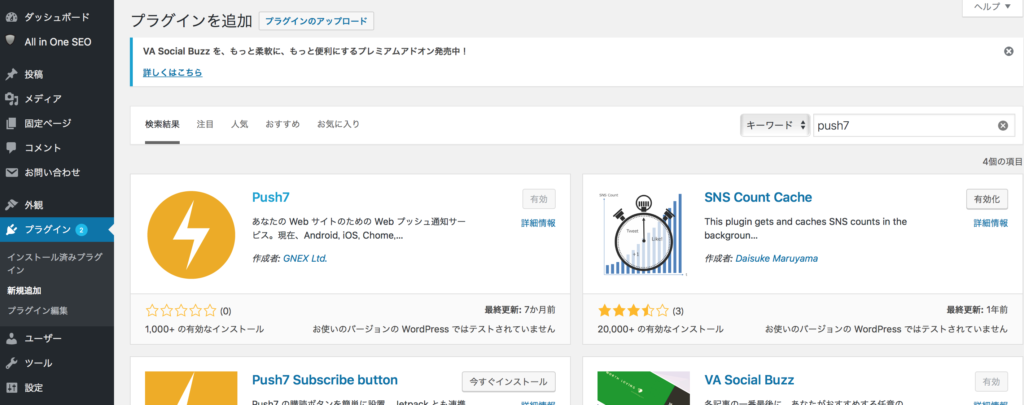
Push7プラグインの設定
インストールが完了したら有効化して、Push7の設定画面を開きましょう。

先ほど、開いたままにしておいたページの「APPNO」と「APIKEY」をコピーして貼り付け。
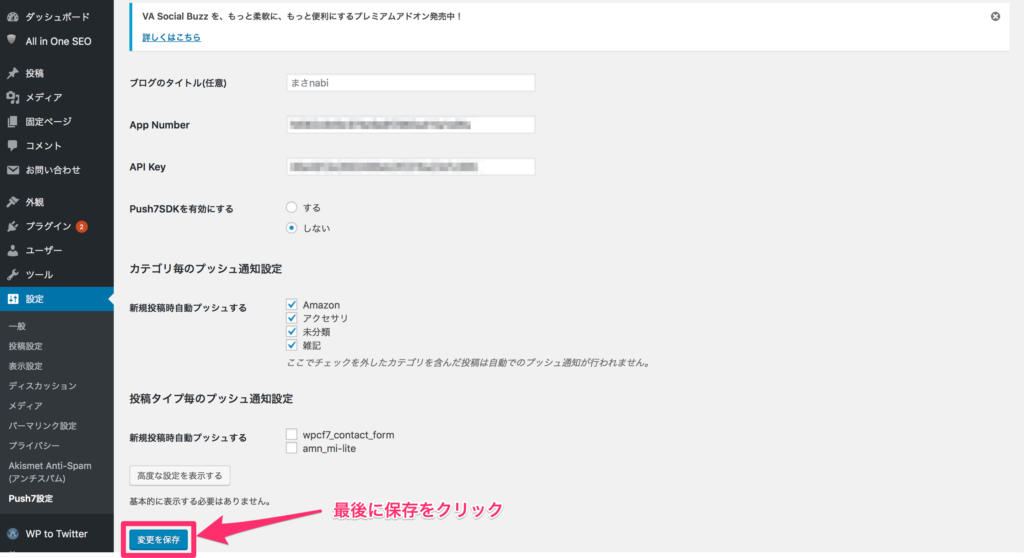
「APPNO」と「APIKEY」以外のチェック項目はデフォルトのままにしておきました。
設定が終わりましたら、画面下にある「変更を保存」を必ずクリック!
以上で設定完了です。
VA Social Buzzと連携してみた
「VA Social Buzz」をインストールしていれば「Push7」ボタンが自動で表示されます。
こんな感じになりました。
プッシュ通知のボタンも設置できる
3種類の中からボタンを選んでリンクをコピーして貼り付ければOK!
↑クリックして登録してみてください↑
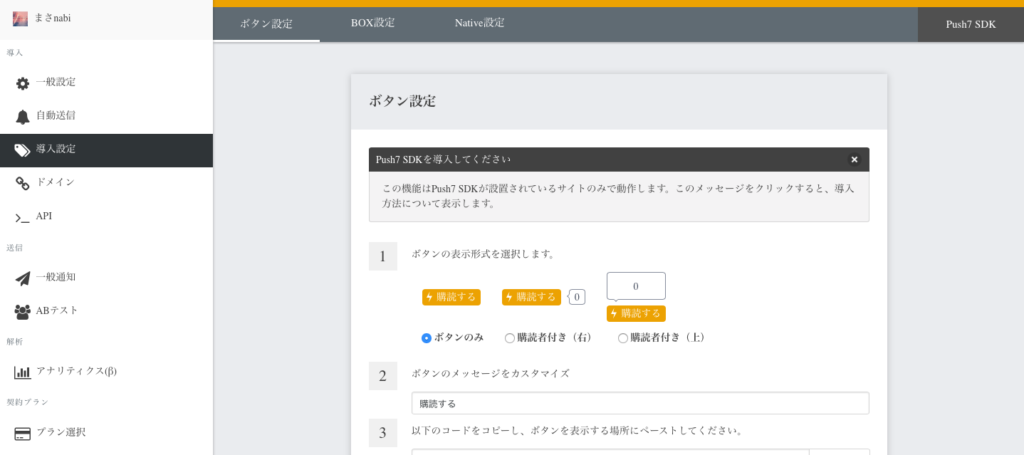
まとめ
Push7と連携させることにより、ブログの更新をいち早くお知らせできる素晴らしいサービスだと思います。
設定もとても簡単でぜひやってみることをおすすめします。